Subtitle
- COBA GRATIS COBA GRATIS
- 1. Tambahkan subtitle+
- 2. Ekstrak subtitle+
- 3. Download subtitle+
- 4. Tips dan Trik+
-
- 4.1 Pemain Top 10 Subtitle
- 4.2 Mainkan Dual Subtitle
- 4.3 Pemutar video dengan subtitle
- 4.4 Konversi IDX ke SRT
- 4.5 Konversi txt ke srt
- 4.6 Konversi sub ke SRT
- 4.7 Konversi video dengan subtitle
- 4.8 Konverter Subtitle Terbaik
- 4.9 Alat Editor Subtitle
- 4.1 Sesuaikan keterlambatan subtitle di VLC
- 4.11 Pembuat Subtitle Terbaik
- 4.12 Tips Tentang Pengeditan Subtitle
- 4.13 Sinkronisasi Alat Subtitle
- 4.14 Apa itu subtitle
- 4.15 Font Terbaik Untuk Subtitle
- 4.16 Cara Membuat File SRT
- 4.17 Hidupkan/Mati Subtitle
- 4.18 Tambahkan teks/subtitle/teks ke iMovie
- 4.19 Beberapa tips tentang subtitle di Windows Media Player
10 Alat Bermanfaat Pembuat Subtitle Gratis yang Layak Kamu Koleksi
Ditulis oleh Christine Smith • 2023-03-06 18:35:01 • Solusi Terbaik
Subtitel adalah keterangan yang ditemukan di bawah objek yang menerjemahkan percakapan para tokoh. Untuk membantu dalam membuat subtitel, kami telah mengumpulkan sepuluh pembuat subtitel yang bermanfaat untuk dijadikan referensimu.
(Mungkin kamu ingin tahu tentang beberapa rekomendasi Pengunduh video youtube dengan subtitel)
- Bagian 1. [Direkomendasikan] Pembuat dan Pengedit Subtitel terbaik untuk Mac/Windows
- Bagian 2. 10 Alat Pembuat Subtitel Terbaik 2022
Cara mengedit subtitel dengan Pengedit Subtitel Video Wondershare - Baru 2022
Temukan lebih banyak ide video dari Komunitas video Wondershare.
Bagian 1. [Direkomendasikan] Pembuat dan Pengedit Subtitel Terbaik untuk Mac/Windows
Tidak ada pembuat subtitel dalam daftar ini yang mampu menandingi Wondershare UniConverter dalam hal kemudahan dan efisiensi. Sebagai permulaan, Wondershare UniConverter mendukung semua format subtitel termasuk SRT, ASS, SSA, dan bayak lagi. Pengguna juga dapat membuat subtitel dengan jenis gaya tulisan, ukuran tulisan, warna tulisan, posisi subtitel, dan lainnya sesuai dengan keinginan pengguna. Sebagai tambahan, kamu bisa mengunduh banyak subtitel SRT dan menambahkannya ke videomu. Oh, jangan sampai lupa, subtitel itu dapat digunakan pada berbagai format file video yang mungkin kamu miliki.
 Wondershare UniConverter - Alat Subtitel MOV Terbaik untuk Mac/Windows (termasuk Catalina)
Wondershare UniConverter - Alat Subtitel MOV Terbaik untuk Mac/Windows (termasuk Catalina)
- Tambah, edit, dan sesuaikan subtitel di videomu.
- Konversi video ke MP4, AVI, MOV, MKV, WMV, dan lebih dari 1000 format video/audio.
- Burn video ke DVD dengan templat DVD gratis dengan langkah yang sederhana.
- Toolbox video lengkap termasuk pembuat GIF, konverter VR, dan perekam layar.
- OS yang didukung: Windows 10/8/7/XP/Vista, macOS 11 Big Sur, 10.15 (Catalina), 10.14, 10.13, 10.12, 10.11, 10.10, 10.9, 10.8, 10.7, 10.6.
Bagaimana Cara membuat dan menambahkan subtitel ke sebuah video?
- Jalankan Wondershare UniConverter dan unggah videomu.
- Tambah, edit, dan sesuaikan subtitel ke videomu.
- Konversi dan tambah subtitel ke file videomu.
Di bawah ini adalah langkah-langkah dalam membuat dan menambahkan subtitel ke sebuah video menggunakan Alat Subtitel Wondershare:
Langkah 1 Jalankan Wondershare UniConverter dan unggah videomu.
Pasang dan luncurkan Alat Subtitel Wondershare, lalu klik Edit. Langkah selanjutnya, klik tombol Subtitel untuk mengunggah file videomu dari folder lokal atau masukkan cakram DVD/Blu-ray. Ingat, kamu bisa menambahkan video sebanyak yang kamu suka.
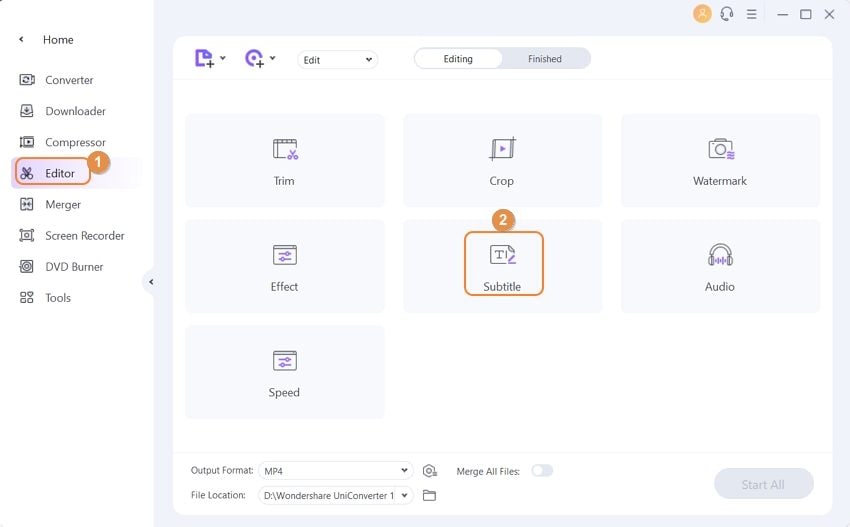
Langkah 2Tambah, edit, dan sesuaikan subtitel di videomu.
File videomu yang telah diunggah akan mulai diputar secara otomatis di jendela subtitel. Jeda videomu dan lakukan langkah di bawah ini:
- Tambah Subtitel – Di sisi kanan atas jendela yang bertuliskan "Subtitel", lalu kamu bisa klik simbol Tambah yang ada di sampingnya. Bukalah folder lokalmu dan unggah file subtitel yang baru kamu buat atau kamu unduh. Jika video kamu sudah memiliki subtitel, pilih di bagian Sematkan subtitel untuk membuat pengaturan subtitel seperti jenis gaya tulisan, warna tulisan, posisi, transparansi, dan yang lainnya. Ulangi proses yang sama untuk menambahkan subtitel ke videomu. Jika sudah sesuai dengan keinginanmu, klik Terapkan ke Semua, lalu klik tab OK untuk menutup jendela.
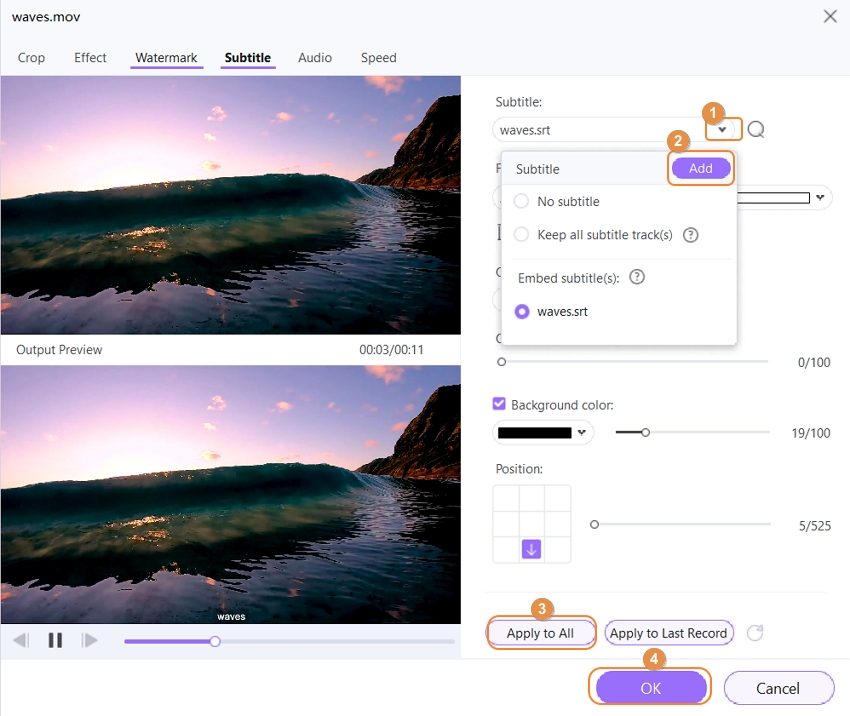
- Pencarian Subtitel – Klik pada tab "Subtitel" dan kamu akan diarahkan ke situs subtitel yang memiliki banyak subtitle SRT gratis untuk diunduh atau diunggah.
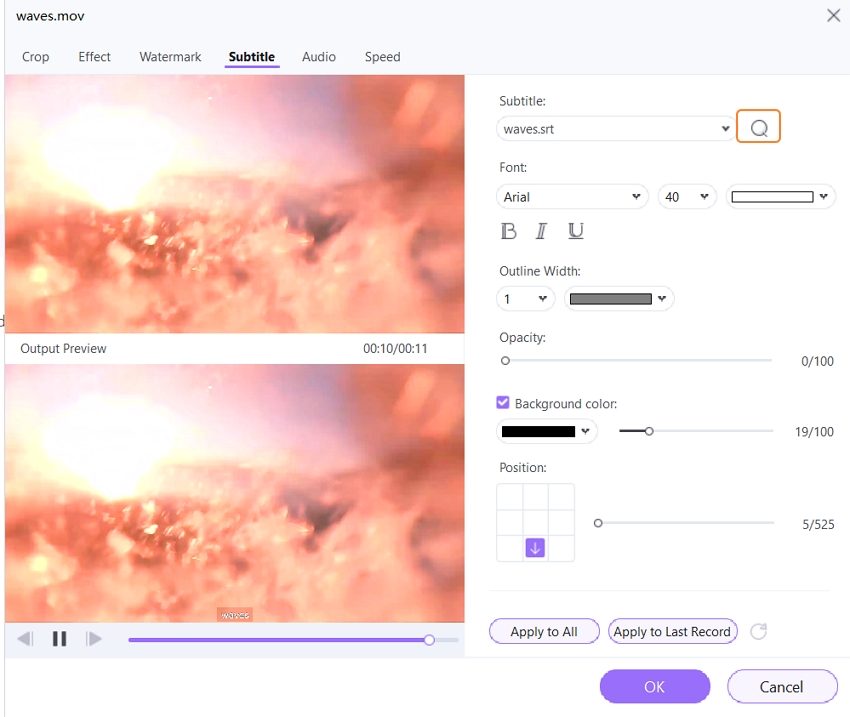
Langkah 3Konversi dan tambah subtitel di file videomu.
Setelah menambahkan subtitel khusus ke file videomu, kamu perlu mengganti format videomu sebelum menyimpannya. Kemudian, klik Format Hasil, klik tab Video, lalu pilih format video baru dari pilihan yang tersedia. Sebagai tambahan, aplikasi ini juga memungkinkan kamu untuk mengatur resolusi video target. Terakhir, klik Simpan atau Mulai Semua untuk menyelesaikan konversi dan menambahkan subtitel ke file videomu. Semudah itu!
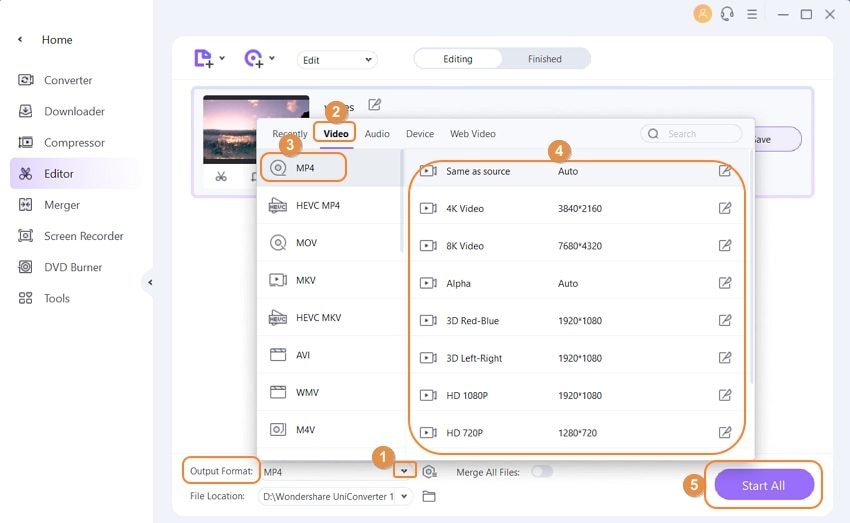
Bagian 2. 10 Alat Pembuat Subtitel Terbaik 2022
- Edit subtitel
- VisualSubSync
- Subtitle Workshop
- SubtitleCreator
- Aegisub Advanced Subtitle Editor
- Media Subtitel DivXLand
- WinSubMux
- Pengedit Subtitel
- Pembuat Subtitel AHD
- Pemutar SubEdit
1. Edit Subtitel
Edit Subtitel adalah cara efisien dalam membuat, menyesuaikan, menyinkronisasikan dan penerjemahan baris subtitel. Dengan program perangkat lunak gratis ini, kamu bisa menyesuaikan subtitel jika belum disinkronisasi dan membuat subtitel baru dari timeline atau waveform, atau spectrogram. Program perangkat lunak ini dapat digunakan pada 170+ format subtitel dan tersedia hampir 30 bahasa.
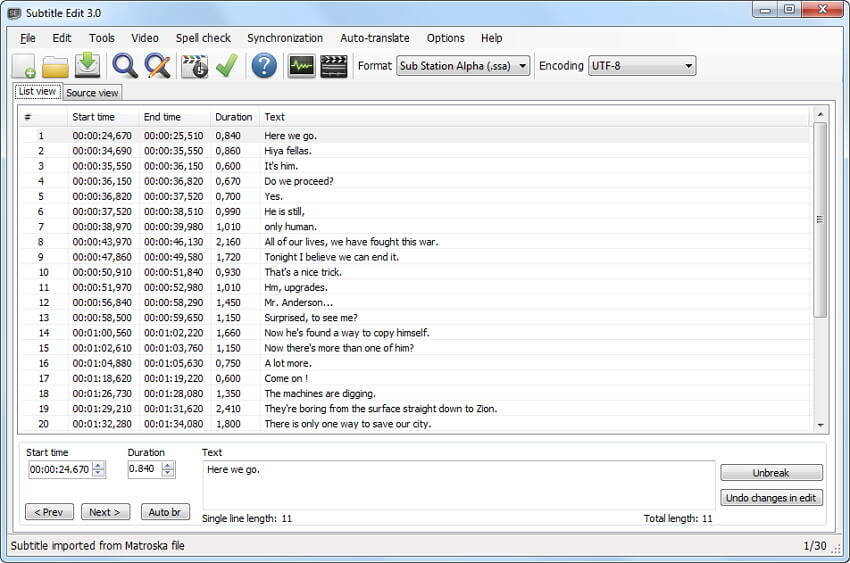

Informasi
Coba UniConverter Gratis - Pembuat dan Pengedit Subtitel Terbaik untuk Mac/Windows
VisualSubSync
Pembuat subtitel ini adalah salah satu pendukung terbaik untuk format subtitel SRT dan SSA/ASS. Penggambaran waveform audio adalah pondasi program subtitel ini. Terlebih lagi, juga akan memungkinkan kamu untuk mengecek kesalahan, mendapatkan saran jaringan, dan menggunakan kecepatan indikator yang tentu bisa meningkatkan keunggulan subtitelmu.


Informasi
Coba UniConverter gratis - Pembuat dan Pengedit Subtitel Terbaik untuk Mac/Windows
3. Subtitle Workshop
Seperti namanya, Subtitle Workshop adalah alat subtitel canggih yang mengumpulkan pengecekan ejaan, mesin membaca dan menulis, operasi yang terhubung dengan teks dan waktu, serta penyesuaian alat. Terlebih lagi, alat ini sangat mudah digunakan sehingga kamu tidak bisa melewatkan fitur apapun.
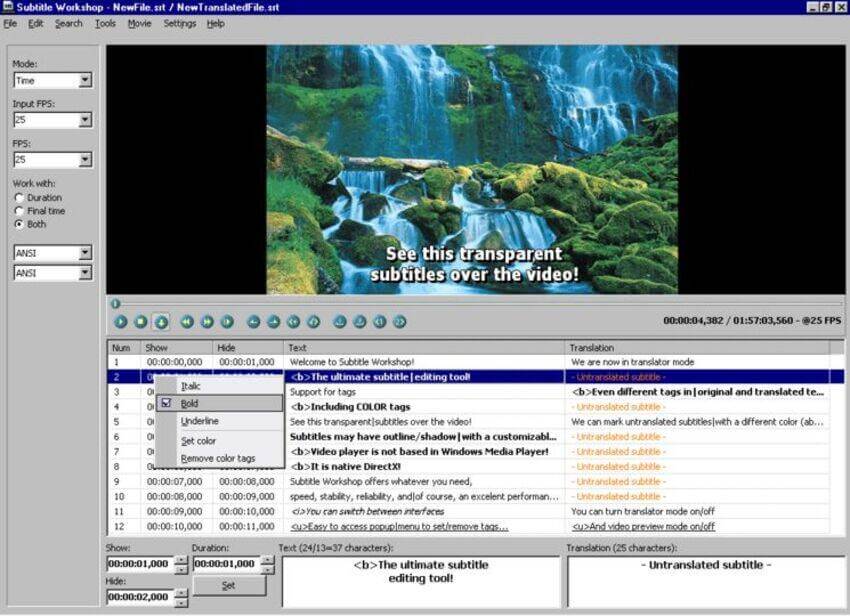

Informasi
Coba UniConverter Gratis - Pembuat dan Pengedit Subtitel Terbaik untuk Mac/Windows
4. SubtitleCreator
Jika kamu berpikir untuk membuat subtitel baru untuk DVD yang hak ciptanya tidak kamu miliki, program ini bisa menjadi salah satu pengedit subtitel yang sangat berguna dalam daftar kamu. Pembuat subtitel ini memiliki wizard bawaan untuk Otorisasi DVD yang memungkinkanmu untuk melapisi subtitel yang ada di DVD. Kamu bisa menambahkan keterangan dengan mudah tanpa kehilangan keaslian menu DVD. Ditambah lagi, terdapat fitur pratinjau DVD, geser/ubah warna, sinkronisasi, pengedit WYSIWYG, tandai, dan lain-lain.
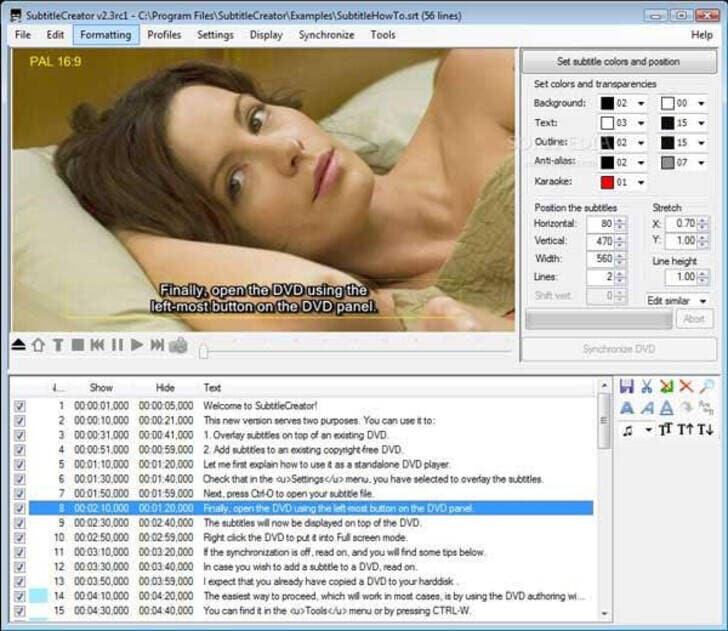

Informasi
Coba UniConverter Gratis - Pembuat dan Pengedit Subtitel Terbaik untuk Mac/Windows
Aegisub Advanced Subtitle Editor
Dengan mengadopsi teknologi terkini, Aegisub Advanced Subtitle Editor adalah asisten hebat dalam membuat subtitel film menggunakan audio atau video. Selain itu, alat ini juga mempunyai tiga versi yang setara untuk sistem Windows, Mac, dan Linux dan juga mendukung terjemahan 30 bahasa yang berbeda. Perlu diperhatikan bahwa Aegisub Advanced Subtitle Editor menjamin video tetap lancar dan cepat saat mengatur waktu subtitel ke audio.
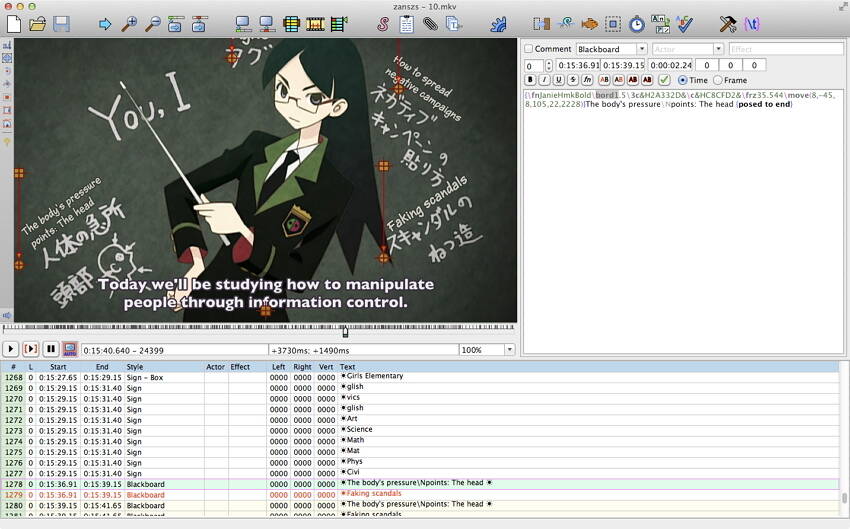

Informasi
Coba UniConverter Gratis - Pembuat dan Pengedit Subtitel Terbaik untuk Mac/Windows
6. DivXLand Media Subtitler
DivXLand Media Subtitler adalah salah satu aplikasi yang terbaik untuk membuat, mengedit, dan memperbaiki file subtitel untuk semua video. Aplikasi ini cocok untuk membuat subtitel dari file teks biasa. DivXLand Media Subtitler didesain untuk membantu kamu yang dilengkapi dengan pratinjau instan, pemformatan dasar teks, beberapa mode subtitel, pemeriksaan ejaan multi-bahasa, mengimpor & mengekspor berbagai format subtitel, pintasan keyboard yang fungsional, pengaturan waktu teks keterangan otomatis, dan lain-lain. Program ini mendukung format seperti Adobe Encore, SAMI, DKS, JACOSub 2.7, OVR Script, SubViewer 2.0, ZeroG, FAB Subtitler, dan lain-lain.
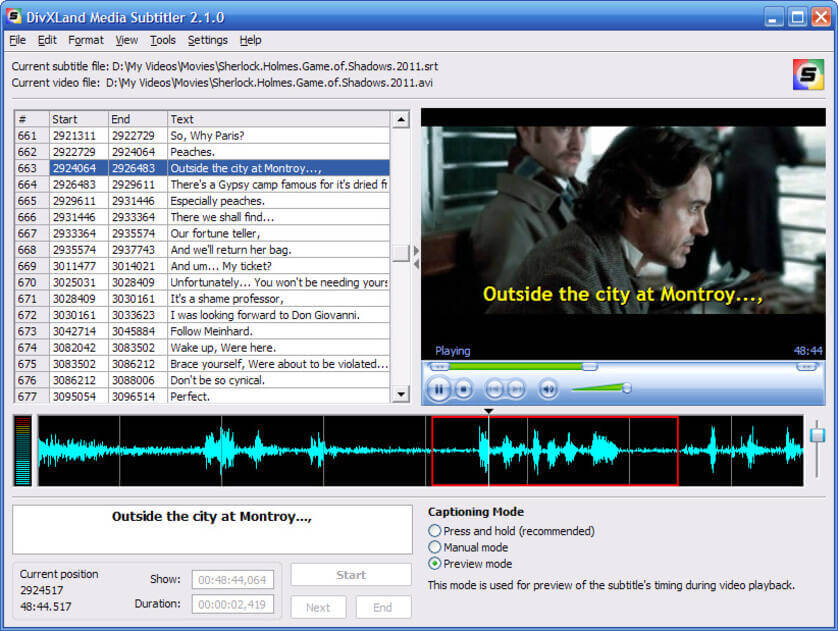

Informasi
Coba UniConverter Gratis - Pembuat dan Pengedit Subtitel Terbaik untuk Mac/Windows
7. WinSubMux
WinSubMux bisa mengonversi subtitel ke format subtitel SVCD atau CVD yang dipilih Program ini dikembangkan dengan banyak fitur, seperti Grafis Interface Pengguna, multipleks semua streaming dalam satu langkah, menyimpan file USB, memindai file SVCD, penggeseran waktu, modifikasi palet bitmap subtitel, dan lain-lain. Aplikasi ini cocok untuk gambar subtitel yang besar.
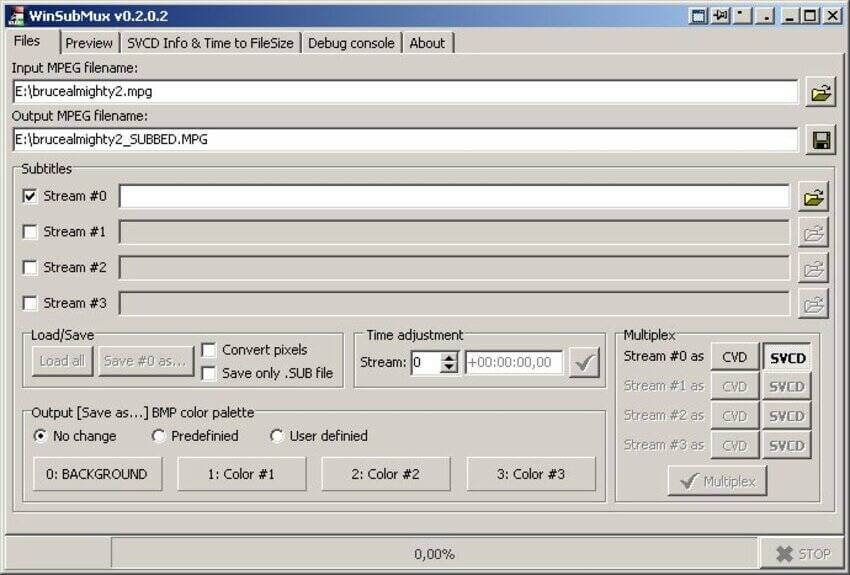

Informasi
Coba UniConverter Gratis - Pembuat dan Pengedit Subtitel Terbaik untuk Mac/Windows
8. Subtitle Editor
Subtitle Editor adalah perangkat lunak pembuat subtitel yang canggih dengan fitur pengurutan subtitel, melihat pratinjau dengan pemutar video eksternal, dan masih banyak lagi. Alat GTK+2 ini mendukung sistem GNU, Linux, dan *BSD dengan mengedit, memisah, memadukan & menerjemahkan subtitel ke format BITC, TTAF, dan Spruce STL.


Informasi
Coba UniConverter Gratis - Pembuat dan Pengedit Subtitel Terbaik untuk Mac/Windows
9. AHD Subtitles Maker
AHD Subtitles Maker adalah solusi lengkap untuk masalah subtitel. Aplikasi ini adalah apikasi pembuat subtitel terbaik jika digunakan untuk format subtitel berbasis teks yang dapat ditransmisikan sebagai satu file. Dengan menggunakan alat profesional ini, kamu dapat membuat subtitel yang akurat dan efisien secara otomatis tanpa skrip. AHD telah menggabungkan sebuah program yang dikenal sebagai AHD id3 pengedit tanda untuk mengedit dan menyimpan Tag ID3 versi 1 dan 2.
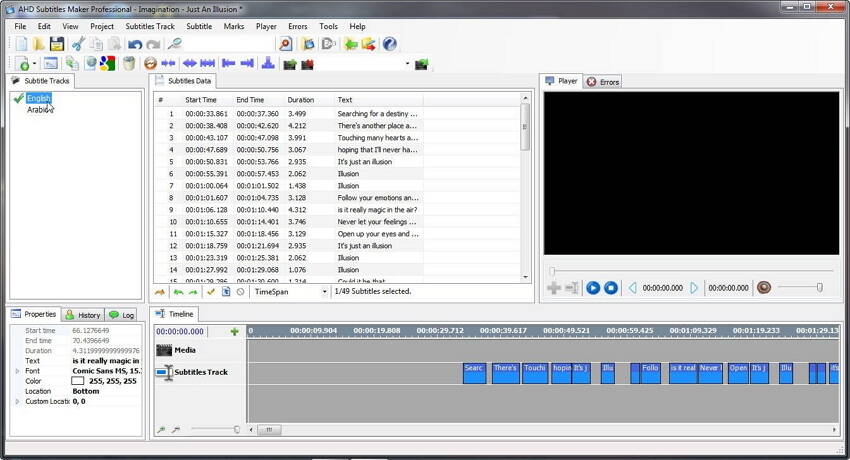

Informasi
Coba UniConverter Gratis - Pembuat dan Pengedit Subtitel Terbaik untuk Mac/Windows
10. SubEdit Player
Dengan menggunakan SubEdit Player, kamu dapat menambahkan trek dengan sangat mudah. Menulis subtitel secara langsung atau bahkan mengimpornya dari sumber eksternal seperti internet atau program spesifik lainnya, membuat program ini lebih unggul dari pembuat subtitel pada umumnya. SubEdit Player mendukung banyak format termasuk WMA, WMV, WAV, MID, AC3, ASF, DIVX, VOB, dan lain-lain.


Tips
Dengan Wondershare UniConverter, kamu dapat mengonversi video dengan subtitel dengan langkah yang mudah. Beralih ke Cara Menambahkan Subtitel ke Video dengan Metode yang Mudah >> untuk mempelajarinya lebih lanjut.




Christine Smith
chief Editor